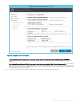Install Guide
Figure 30. Option Use Existing Database Server (Utiliser le serveur de base de données existant)
• SQL Server Authentication (Authentication du serveur SQL) : cette option est sélectionnée par défaut. Pour congurer
l'authentication du serveur SQL, procédez comme suit :
1 Sélectionnez l'option Create new user (Créer un nouvel utilisateur) ou l'option Use the existing user (Utiliser l'utilisateur
existant), puis entrez les informations d'identication de la base de données WDM.
2 Entrez les informations sur le serveur de base de données existant, telles que le nom d'hôte du serveur, le nom de l'instance,
le nom de la base de données, le numéro de port et le nom de l'administrateur et le mot de passe SQL.
• Windows Authentication (Authentication Windows) : entrez les informations sur le serveur de base de données existant, telles
que le nom d'hôte du serveur, le nom de l'instance, le nom de la base de données, le numéro de port et le nom de l'administrateur
et le mot de passe SQL.
REMARQUE
: Le numéro de port par défaut est 1433. Dell vous recommande de saisir manuellement le numéro de port car il
s'agit d'un numéro de port dynamique. Les numéros de port dynamique pour le protocole TCP/UDP vont de 49152 à 65535.
10 Cliquez sur NEXT (SUIVANT).
L'écran Congure Software Repository Server (Congurer le serveur pour la Logithèque) s'ache.
Installation de Wyse Device Manager
47